Cách hiển thị phần trăm pin trên iPhone cho phép người dùng dễ dàng theo dõi và tính toán thời lượng sử dụng pin trên thiết bị phù hợp.
Dưới đây sẽ là hướng dẫn chi tiết các cách hiện phần trăm pin iPhone đơn giản trên tất cả các dòng máy. Bao gồm các dòng máy từ iPhone X trở đi như iPhone 11, iPhone 12, iPhone 12 và các dòng máy từ iPhone 8 trở về trước như iPhone SE 2020, iPhone 8/8 Plus,… Hãy cùng tham khảo chi tiết cách thực hiện dưới đây nhé!
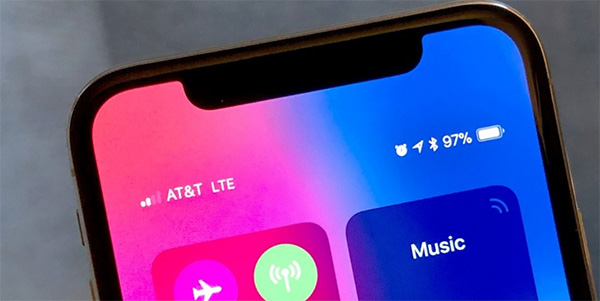
Hướng dẫn các cách bật phần trăm pin trên iPhone dưới đây được thực hiện trên iPhone 8 Plus và iPhone 11. Trên các dòng iPhone khác, người dùng có thể áp dụng thực hiện tương tự. Mặc dù giao diện có thể khác biệt đôi chút nhưng về cơ bản thao tác khá giống nhau.
Cách hiển thị phần trăm pin trên iPhone 8 trở xuống
1.1. Xem trên thanh trạng thái
Khi thực hiện cách cài đặt hiển thị phần trăm pin iPhone trên thanh trạng thái, người dùng có thể dễ dàng quan sát dung lượng pin thông qua biểu tượng hiện trên góc phải màn hình. Các bước bật hiển thị phần trăm pin trên iPhone như sau:
Mở phần Cài đặt > chọn Pin > chọn Bật Phần trăm Pin là xong.
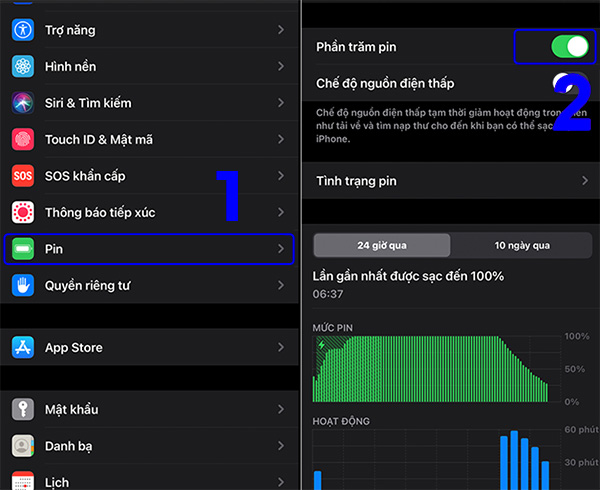
1.2. Hỏi Siri (Tiếng Anh)
Thêm một cách thú vị để biết nhanh mức pin còn lại trên iPhone chính là nhờ sự giúp đỡ của tính năng trợ lý ảo Siri trên iPhone. Khi muốn biết dung lượng pin còn lại trên máy bạn chỉ cần gọi trợ lý ảo bằng cách nhấn giữ nút Home trên iPhone rồi nói “Battery level”.
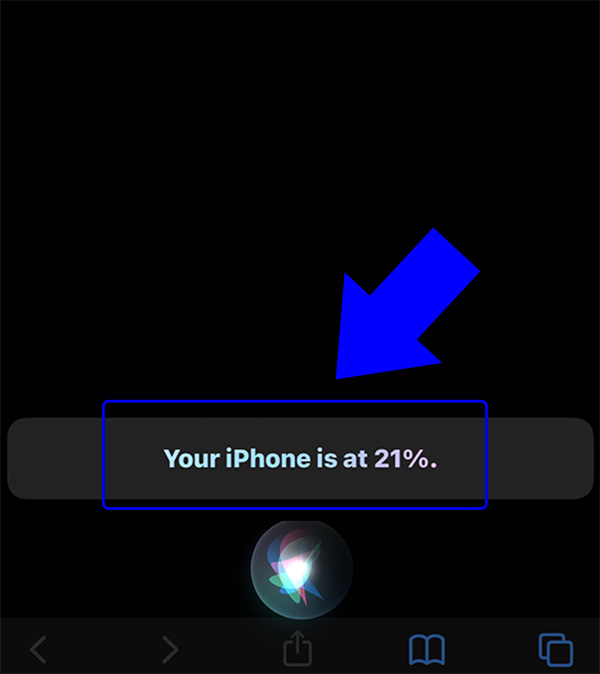
Lưu ý: Hiện tính năng trợ lý ảo Siri của Apple chưa hỗ trợ ngôn ngữ tiếng Việt, nên người dùng cần thực hiện hỏi bằng tiếng Anh nhé!
1.3. Thêm Widget pin (trên iOS 14) vào màn hình chính
Ngoài 2 cách trên, đối với iPhone chạy hệ điều hành từ iOS có thể thêm Widget pin vào màn hình chính để có thể tiện theo dõi thời lượng pin iPhone. Chi tiết cách thực hiện như sau:
Bước 1: Người dùng nhấn giữ vào vị trí bất kỳ trên màn hình chính rồi nhấn chọn biểu tượng dấu cộng (+) tại góc phải màn hình và chọn mục Pin.
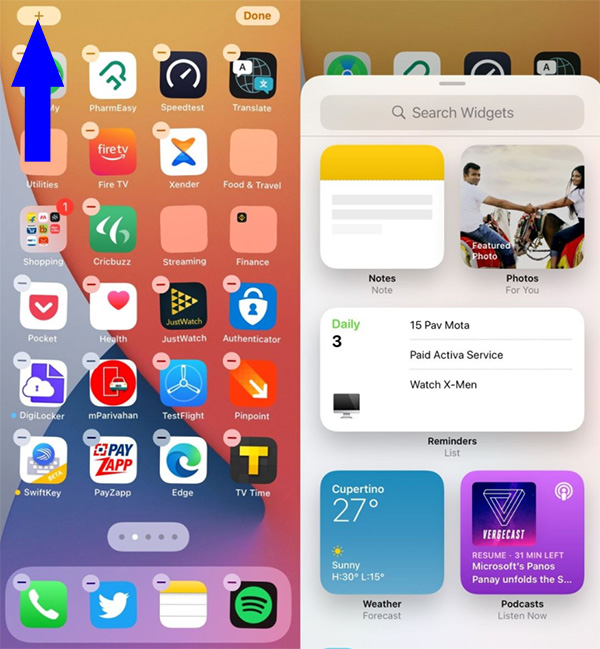
Bước 2: Tiếp theo bạn Lựa chọn kiểu widget và nhấn chọn mục Thêm tiện ích.
Lưu ý: Cách hiển thị phần trăm pin qua widget này chỉ có thể áp dụng với iPhone chạy trên hệ điều hành từ iOS 14 trở đi.
Việc sử dụng Widget không chỉ giúp bạn có thể thêm tiện ích Pin iPhone mà còn có thể áp dụng cài đồng hồ cho màn hình iPhone hay nhiều những tiện ích khác.
1.4. Cắm sạc vào điện thoại
Cách xem phần trăm pin iPhone này khá đơn giản và nhanh chóng. Bạn chỉ cần kết nối sạc với điện thoại sẽ thấy thông báo mức phần trăm pin hiển thị ngay trên màn hình iPhone.
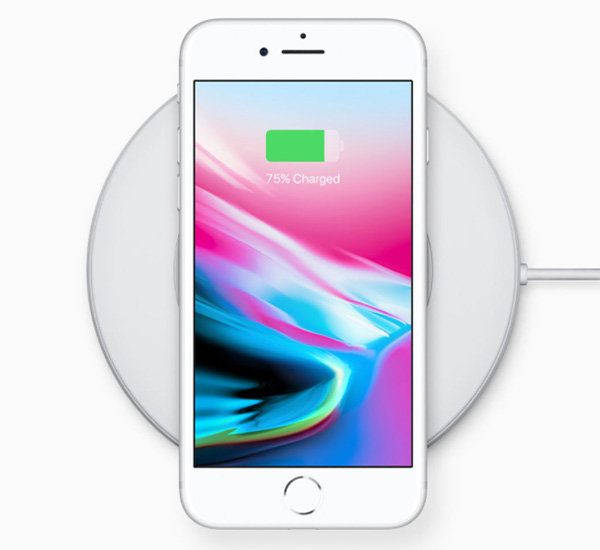
Cách hiển thị phần trăm pin trên iPhone X trở lên
Đó là với những thiết bị iPhone đời cũ vẫn còn nút HOME vật lý. Còn với những thiết bị iPhone từ iPhone X trở lên sẽ có một chút thay đổi.
2.1. Mở trung tâm điều khiển (Control Center)
Bạn muốn hiển thị phần trăm pin iPhone 12 thì làm thế nào? Trên các dòng sản phẩm iPhone mới không còn được trang bị nút Home vật lý nên cách xem phần trăm pin từ iPhone X trở đi cũng có sự khác biệt.
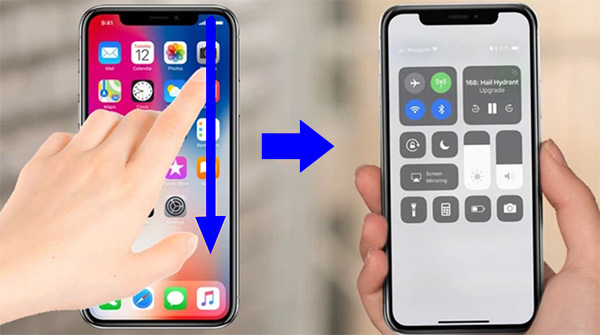
Người dùng chỉ cần truy cập cửa sổ Trung tâm điều khiển (Control Center). Bạn chỉ cần vuốt màn hình từ trên xuống để mở Trung tâm điều khiển một cách nhanh chóng.
2.2. Hỏi Siri
Tương tự như trên iPhone 8 Plus, người dùng các phiên bản iPhone mới cũng có thể hỏi trợ lý ảo Siri nhanh chóng. Người dùng chỉ cần kích hoạt Siri và hỏi “Hey, Siri, what battery charge do I have left?” để biết được mức dung lượng pin còn lại trên máy.
2.3. Thêm Widget pin vào màn hình chính
Cũng tương tự như các thiết bị iPhone có nút HOME, cách thêm Widget vào màn hình chính như sau:
Bước 1: Nhấn giữ màn hình chính của iPhone, bạn nhấn chọn biểu tượng dấu (+) tại góc trái màn hình iPhone và chọn Chọn Pin.
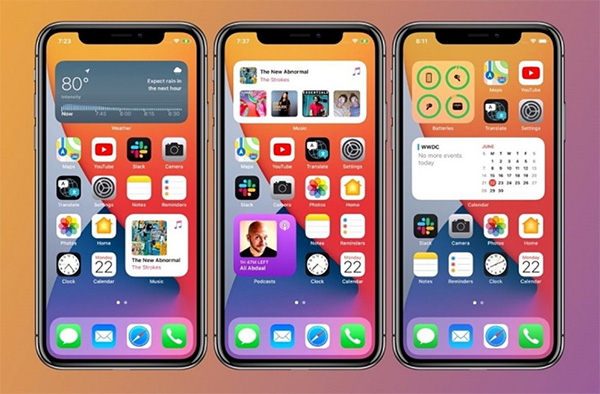
Bước 2: Lựa chọn hình dạng widget mong muốn rồi nhấn chọn Thêm tiện ích.
Lưu ý: Với cách này người dùng chỉ có thể áp dụng trên iPhone chạy trên hệ điều hành từ iOS 14 trở đi.
Bài viết trên đây đã chia sẻ đến người dùng những hướng dẫn chi tiết cách hiển thị phần trăm pin trên iPhone trên các phiên bản cả cũ và mới. Mong rằng những thông tin này sẽ giúp ích được người dùng khi lựa chọn và áp dụng cách cài đặt hiển thị % phù hợp với phiên bản điện thoại iPhone bạn đang dùng nhé!.